Typy hardvéru počítačového systému

- 1904
- 577
- Adrián Fajnor
Ten Hardvérové typy ktorý obsahuje základný počítačový systém, okrem iného je monitor, základná doska, potravinová jednotka, klávesnica a myš. Je známy ako hardvér pre všetky elektronické alebo elektromechanické komponenty, z ktorých je počítač postavený.
Cez obrazovku, klávesnicu a myš Môžeme komunikovať s počítačom. V tomto zmysle poskytujeme stroju informácie a pozorujeme výsledky výpočtového procesu prostredníctvom obrazovky.

Rôzne typy hardvéru nám umožňujú rýchlo a efektívne interagovať s počítačom. Mikroprocesor (CPU) vykonáva pokyny a riadi všetky činnosti, ktoré sa uskutočňujú v počítači, zatiaľ čo pamäťové zariadenia ukladajú pokyny a údaje počas prevádzky.
Počítač pozostáva zo súboru elektronických alebo elektromechanických komponentov schopných prijať nejakú formu vstupu, spracovanie tohto záznamu spôsobom, ktorý môžeme špecifikovať a vytvoriť nejakú formu výstupu. Dva základné prvky akéhokoľvek počítača sú hardvér a softvér.
Hardvér slúži ako systém doručovania softvérového riešenia. Hardvér počítača sa čoskoro zmení v porovnaní so softvérom a údajmi, ktoré sú „mäkké“ v tom zmysle, že sa ľahko vytvárajú, upravujú alebo vymazajú v počítači.
Najvýznamnejšie typy hardvéru
1- CPU alebo mikroprocesor
 Zdroj: Pixabay.com
Zdroj: Pixabay.com Centrálna spracovateľská jednotka (CPU) je zodpovedná za spracovanie väčšiny počítačových údajov. Ľudia zvyčajne označujú CPU ako „mozog“ počítača, pretože sú zodpovední za výpočet, vyrábajú matematiku kalkulačky a porovnávajú veľkosť čísel, okrem iných funkcií.
CPU je veľmi malý a tenký kremík „wa“. Rýchlosť a výkon CPU je jedným z najdôležitejších faktorov, ktorý určuje, ako dobre počítač funguje.
Rýchlosť CPU sa meria v Gigahertzios (GHZ). Čím vyššie je toto opatrenie, tým rýchlejšie môže CPU fungovať.
Rýchlosť CPU však nie je jedinou mierou jeho výkonu, rôzne CPU zahrnuli zvýšené technológie účinnosti, ktoré môžu rôznymi spôsobmi zvýšiť výkon údajov. Spravodlivejšie porovnanie medzi dvoma rôznymi procesormi je počet pokynov za sekundu, ktoré môžu urobiť.
Môže vám slúžiť: C ++: História, charakteristiky, typy údajov, príkladyPamäť
 Zdroj: Pixabay.com
Zdroj: Pixabay.com Typ pamäte, nazývaný pamäť s náhodným prístupom (RAM), tvorí centrálnu pamäťovú skupinu, ktorú počítač používa na prevádzku. Čím viac pamäte RAM má počítač, tým viac aplikácií môžete otvoriť naraz bez toho, aby sa výkon počítača začal pretekať.
Viac RAM môže tiež vylepšiť aj niektoré aplikácie vo všeobecnosti lepšie. Kapacita pamäte sa meria v gigabajtoch (GB). Dnes majú najzákladnejšie počítače najmenej 4 GB, zatiaľ čo zložitejšie počítačové systémy sú 16 GB alebo viac.
Rovnako ako CPU, aj spomienka pozostáva z malých a jemných „doštičiek“ kremíka, zamknutých v keramických lupienkoch a namontovaných na doskách obvodov.
Čítanie pamäte (ROM) je trvalá a dlhodobá pamäť počítača. Nezmizne, keď je počítač vypnutý, nemôžete žiadnym spôsobom vymazať alebo sa zmeniť.
Existujú však typy ROM nazývané prom, ktoré sa dajú zmeniť, pretože P je programovateľné. ROM je určený na uloženie základného systému a výstupného systému, ktorý riadi proces spustenia alebo štartu.
Cache je vyrovnávacia pamäť (vyrobená z malého počtu veľmi rýchlych pamäťových čipov) medzi hlavnou pamäťou a procesorom. Dočasne ukladajte najnovšie prístupové údaje alebo často používané, čo umožňuje rýchlejší prístup k údajom.
Kedykoľvek procesor potrebuje čítať údaje, najprv sa pozriete v tejto oblasti vyrovnávacej pamäte. Ak sa údaje nachádzajú v vyrovnávacej pamäti, procesor nemusí robiť viac času na čítanie hlavných pamäťových údajov.
3- základná doska
 Zdroj: Kannan Shanmugam, Štúdio Shanmugam, Kollam CC BY-SA 4.0 (http: // creativeCommons.Org/licencie/By-SA/4.0/)
Zdroj: Kannan Shanmugam, Štúdio Shanmugam, Kollam CC BY-SA 4.0 (http: // creativeCommons.Org/licencie/By-SA/4.0/) Základná doska je považovaná za najdôležitejšiu hardvérovú časť počítača, pretože vytvára pripojenia na správnych miestach medzi všetkými ostatnými komponentmi počítača, takže „hovorí, že údaje, kam by mali ísť“.
V základnej doske sa nachádza mikroprocesor a poskytuje potrebné zásuvky a sloty, ktoré sa pripájajú ku všetkým ostatným typom počítačového hardvéru. Preto základná doska slúži ako „sprostredkovateľ“, kanál, ktorý umožňuje komponentom spolupracovať. Považuje sa za kompletnú pracovnú jednotku.
Môže vám slúžiť: externé časti počítača4- Tvrdý disk
 Zdroj: Pixabay.com
Zdroj: Pixabay.com Keď je zariadenie vypnuté, to, čo je na pevnom disku, zostane tam, takže softvér nemusí načítať zakaždým, keď zariadenie. Operačný systém a jeho aplikácie sú načítané z pevného disku v pamäti, kde sú vykonávané.
Kapacita pevného disku sa meria aj v gigabajtoch (GB). Typický pevný disk môže byť 500 GB alebo dokonca 1 TB (1 terabajt = 1.000 gb) alebo viac. Väčšina pevných diskov, ktoré sa dnes predávajú, je tradičného mechanického typu, ktorý používa kovové disky na ukladanie údajov s magnetickou polaritou.
Novší pevný disk, nazývaný pevný disk Solid State (SSHD), používa typ pamäte, čo vedie k rýchlej, tichej a spoľahlivej alternatíve ukladania (ale drahé).
5- Vstupné zariadenia
 Zdroj: Pixabay.com
Zdroj: Pixabay.com Vstupné zariadenia zahŕňajú:
- Klávesnice: vstupné zariadenie používané na zadanie textu a znakov stlačením klávesov.
- Myš: Ukazovacie zariadenie, ktoré detekuje dva rozmerový pohyb na povrch. Medzi ďalšie špicaté zariadenia patrí traťová guľa, dotykový panel a dotyková obrazovka.
- Joystick: Je to herné zariadenie s rukou, ktorá sa otáča zľava doprava a zhora nadol, detekcia uhlov v dvoch a troch rozmeroch.
6- obrazovka
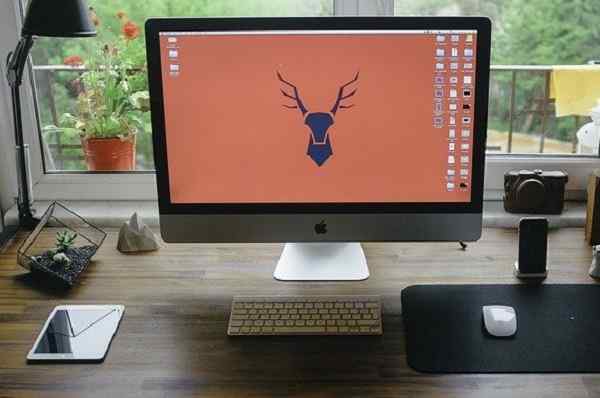 Zdroj: Pixabay.com
Zdroj: Pixabay.com V závislosti od typu počítača môže byť obrazovka integrovaná alebo môže byť samostatnou jednotkou s názvom Monitor s vlastným napájacím káblom. Niektoré obrazovky sú dotykovou obrazovkou, takže môžete použiť prst na obrazovke na poskytnutie vstupu informácií do počítača.
Kvalita obrazovky sa meria v rozlíšení, to znamená počet pixelov (jednotlivé farebné body), ktoré tvoria obrazovku s najvyšším rozlíšením. Typické rozlíšenie pre prenosný počítač je 1920 x 1080. Prvé číslo je horizontálne rozlíšenie a druhým je zvislé rozlíšenie.
Vzhľad na obrazovku je vzťah jej šírky vo svojej výške, vyjadrený v pixeloch. Obrazovky môžu mať štandardný pomer vzhľadu (4: 3) alebo panoramatickú obrazovku (16: 9).
Môže vám slúžiť: Topológia pletiva: Charakteristiky, výhody, nevýhody7- optická jednotka
 Zdroj: User ASI18 CC BY-SA 3.0 (http: // creativeCommons.Org/licencie/By-SA/3.0/)
Zdroj: User ASI18 CC BY-SA 3.0 (http: // creativeCommons.Org/licencie/By-SA/3.0/) Optické jednotky získajú svoje meno tak, ako sú údaje napísané a čítané na disku. Na povrchu svieti laserové svetlo a senzor meria množstvo svetla, ktoré sa zotavuje z určitého bodu.
Niektoré notebooky prichádzajú bez kapacity na čítanie DVD, pretože dnes si môžete ľahko sťahovať a nainštalovať rôzne softvérky alebo hrať videá a hudbu prostredníctvom internetu. Väčšina stolových počítačov však stále prichádza s jednotkou DVD.
8-sieťový adaptér
 Zdroj: Používateľ Barcex CC BY-SA 3.0 (http: // creativeCommons.Org/licencie/By-SA/3.0/)
Zdroj: Používateľ Barcex CC BY-SA 3.0 (http: // creativeCommons.Org/licencie/By-SA/3.0/) Používa sa na pripojenie na internet. Táto kapacita je možné začleniť do počítača alebo sa dá pridať do počítača prostredníctvom rozširujúcej karty alebo zariadenia, ktoré sa pripája k portu.
Pripojenie na internet je možné zapojiť alebo bezdrôtové pripojenie. Káblové pripojenie vyžaduje, aby ste pripojili kábel počítača k zariadeniu, ktoré poskytuje jeho pripojenie na internet (napríklad káblový modem). Tento typ kábla a pripojenia je známy ako ethernet.
Bezdrôtové pripojenie umožňuje zariadeniu komunikovať s internetovým pripojením cez rádiové vlny. Typ bezdrôtového pripojenia používaného na pripojenie na internet sa nazýva Wi-Fi alebo bezdrôtový Ethernet.
Ak internetová služba s vysokou rýchlosťou nie je k dispozícii vo vašej oblasti, možno budete musieť na pripojenie pomocou domácej telefónnej linky použiť modem telefón s telefónnym prístupom pomocou domácej telefónnej linky. Modemy prístupu k telefónnemu prístupu nie sú prvou možnosťou nikoho: sú staré a pomalé technológie a priviažu internetovú službu na telefónnu linku.
Odkazy
- Blundell b. Počítačový hardvér (2008). USA: Thomson.
- Ceruzzi, P. História moderného výpočtu (2003). Massachussetts: Inštitút technológie.
- Du Preez A, Van Dyk V, varte a. Počítačový hardvér a softvér (2008). Južná Afrika: Pearson Education.
- Lasar m. Whho vynašiel osobný počítač? (2011). Získané z: Arstechnica.com.
- Lipsett R, Schaefer C, USSerry C. VDHL: Popis a dizajn hardvéru (1989) Boston: Kluwer Academic Publishers.
- Teherganipoor M, Wang C. Úvod do zabezpečenia a dôvery hardvéru (2012). New York: Springer.
- Tyson J, Crawford S. Ako fungujú počítače (2011). Obnovené z: počítača.Howstuffwork.com.

